在本文中,我們將學習wxPython的wx.ToolBar類的DeleteTool()函數。 DeleteTool()從工具欄中刪除指定的工具並將其刪除。它使用工具標識符指定工具。
用法: wx.toolbar.DeleteTool(self, toolid)
返回值:如果工具已刪除,則為True,否則為False。
參數:
| 參數 | 輸入類型 | 描述 |
|---|---|---|
| toolid | int | 一個整數,可以在隨後的操作中標識該工具。 |
例:
import wx
class Example(wx.Frame):
global count
count = 0;
def __init__(self, *args, **kwargs):
super(Example, self).__init__(*args, **kwargs)
self.InitUI()
def InitUI(self):
pnl = wx.Panel(self)
self.toolbar = self.CreateToolBar()
self.ptool = self.toolbar.AddTool(12,
'oneTool',
wx.Bitmap('path/ wxPython / right.png'),
shortHelp ="Simple Tool")
self.ptool = self.toolbar.AddTool(13,
'oneTool',
wx.Bitmap('path / wxPython / wrong.png'),
shortHelp ="Simple Tool")
self.btn = wx.Button(pnl, label ='Delete', pos =(20, 20))
self.btn.Bind(wx.EVT_BUTTON, self.Onclick)
self.toolbar.Realize()
self.SetSize((350, 250))
self.SetTitle('Control')
self.Centre()
def Onclick(self, e):
# delete tool using DeleteTool() function
self.toolbar.DeleteTool(12)
def main():
app = wx.App()
ex = Example(None)
ex.Show()
app.MainLoop()
if __name__ == '__main__':
main()輸出:
在開始申請時:
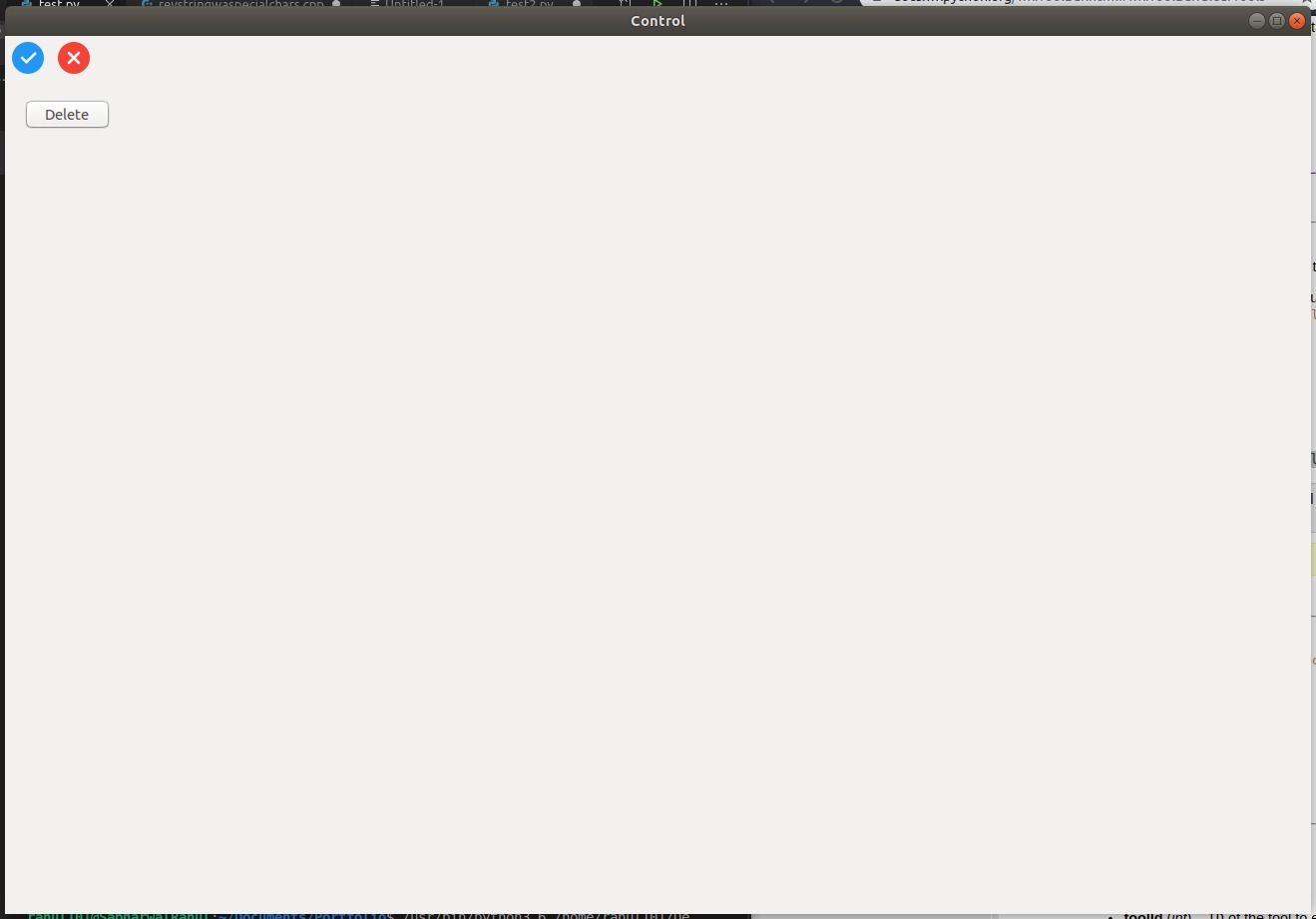
在按鈕上單擊:
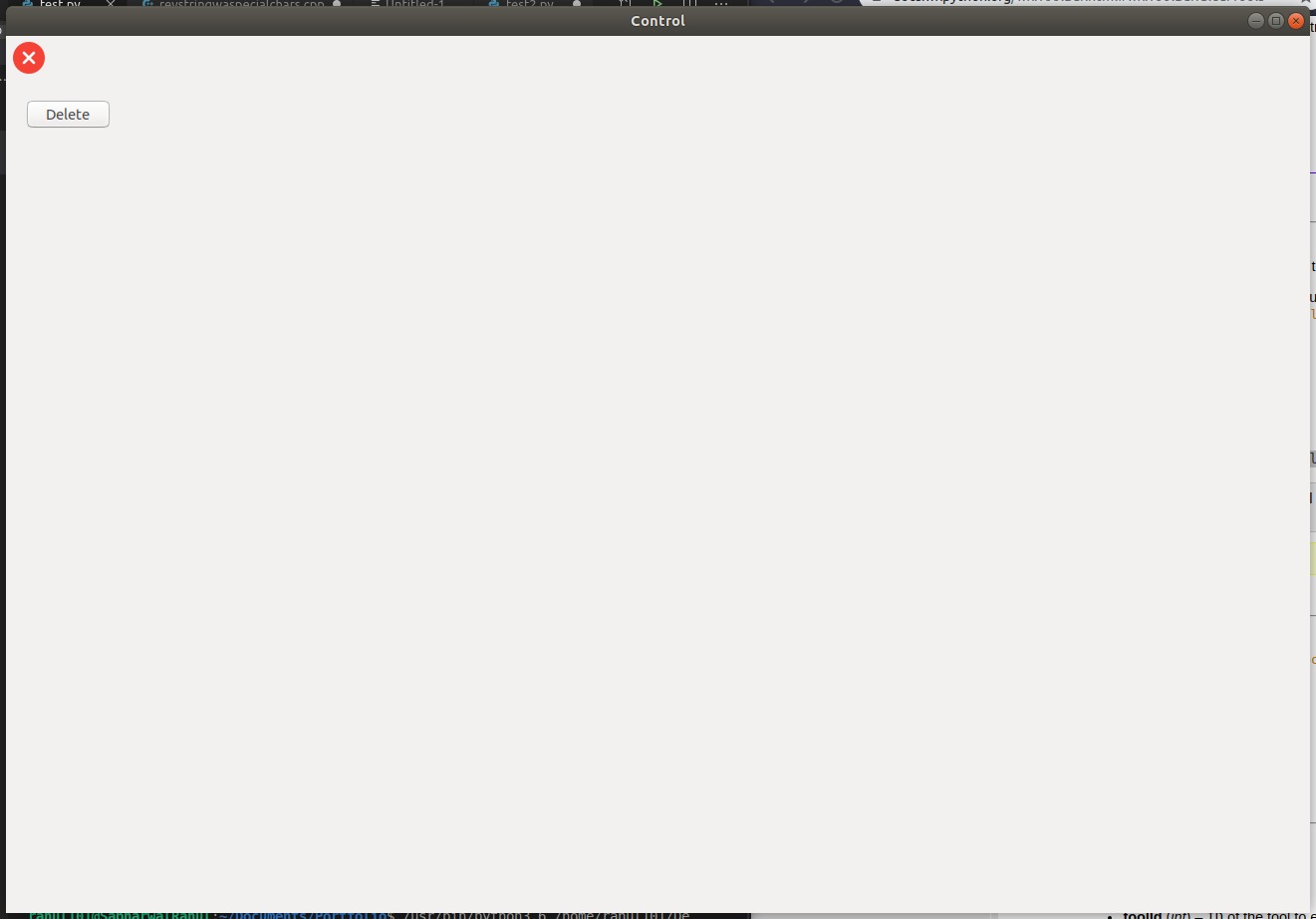
相關用法
- wxPython GetToolPacking()用法及代碼示例
- wxPython GetToolByPos()用法及代碼示例
- wxPython wx.ToolBar GetToolState()用法及代碼示例
- wxPython wx.StaticText SetBackgroundColour()用法及代碼示例
- wxPython wx.StaticText SetForegroundColour()用法及代碼示例
- wxPython wx.StaticText GetLabel()用法及代碼示例
- wxPython GetToolPos()用法及代碼示例
- wxPython GetClassDefaultAttributes()用法及代碼示例
- wxPython wx.ToolBar AddTool()用法及代碼示例
- wxPython FindToolForPosition()用法及代碼示例
注:本文由純淨天空篩選整理自RahulSabharwal大神的英文原創作品 wxPython – DeleteTool() function in wx.ToolBar。非經特殊聲明,原始代碼版權歸原作者所有,本譯文未經允許或授權,請勿轉載或複製。
